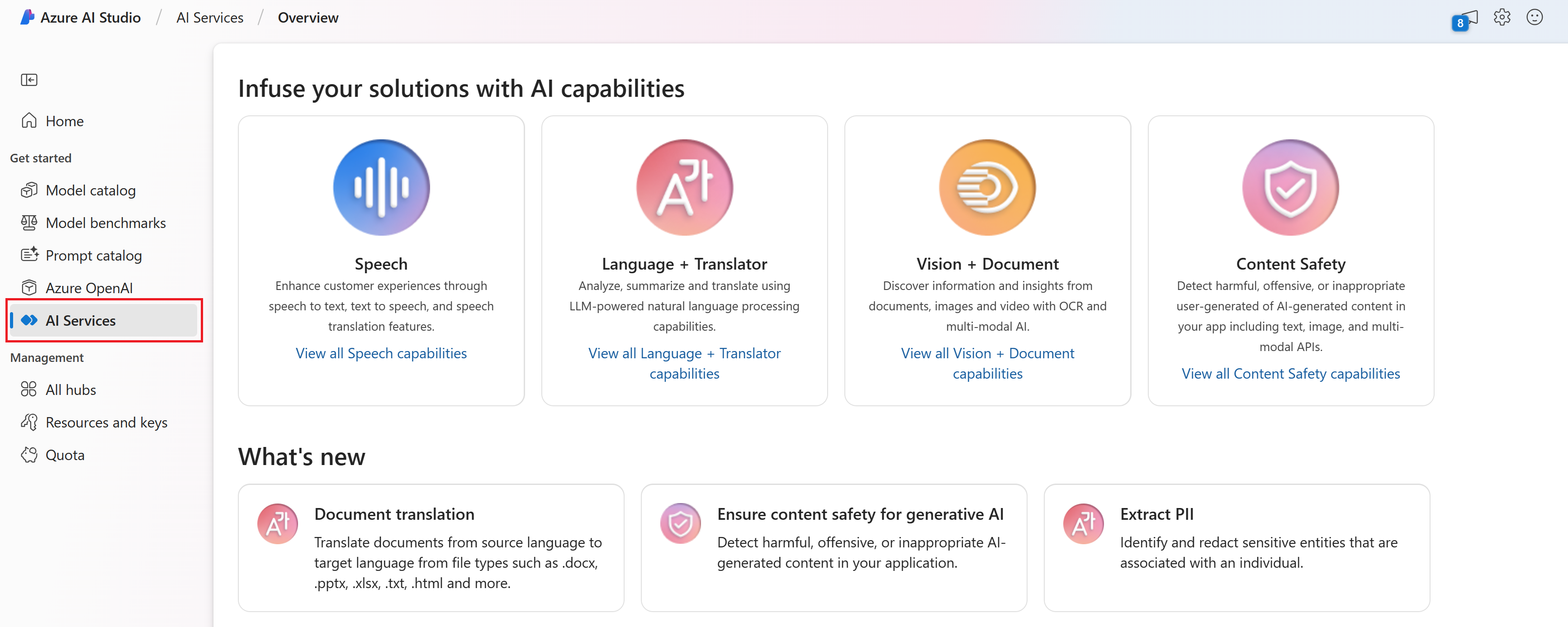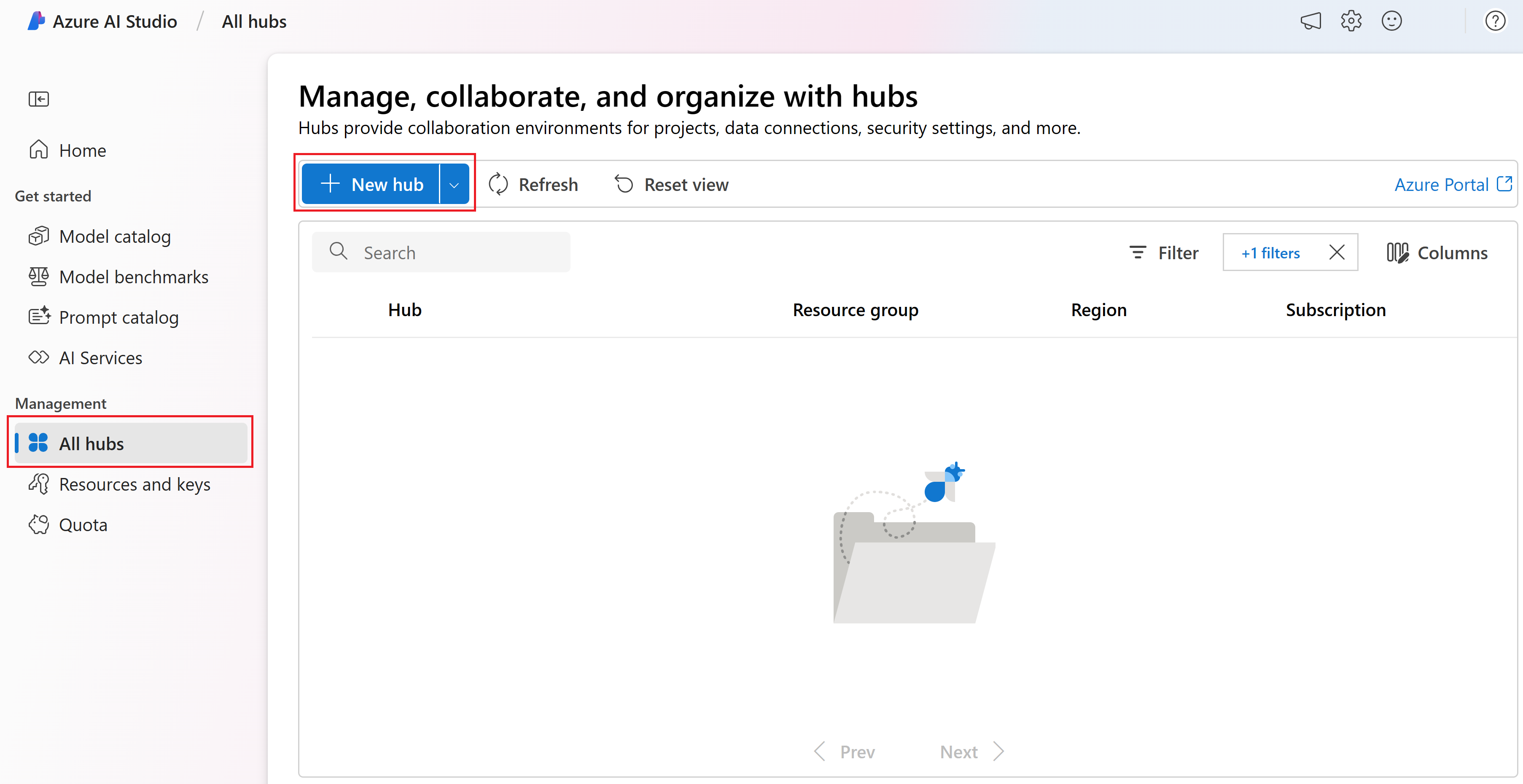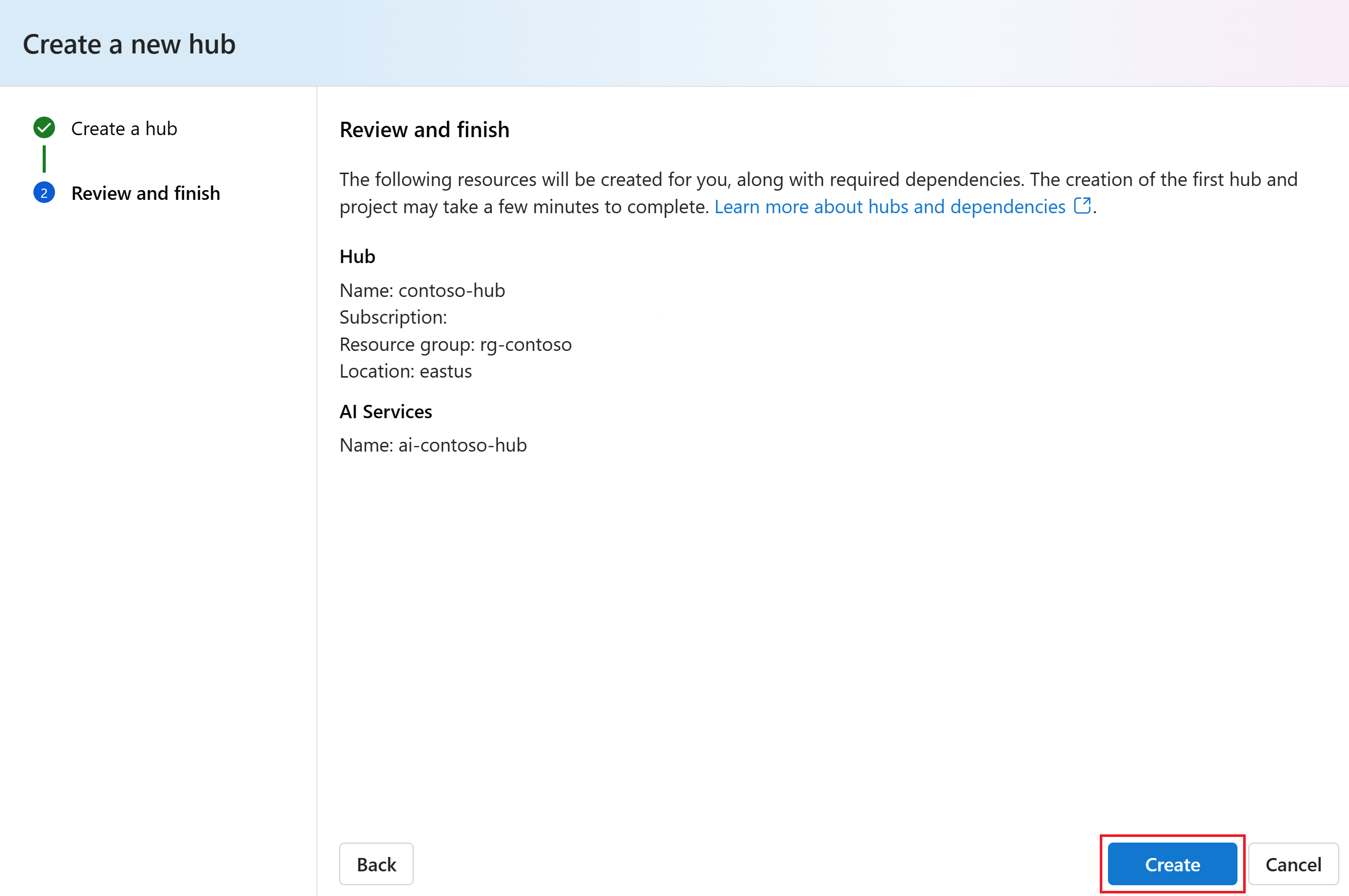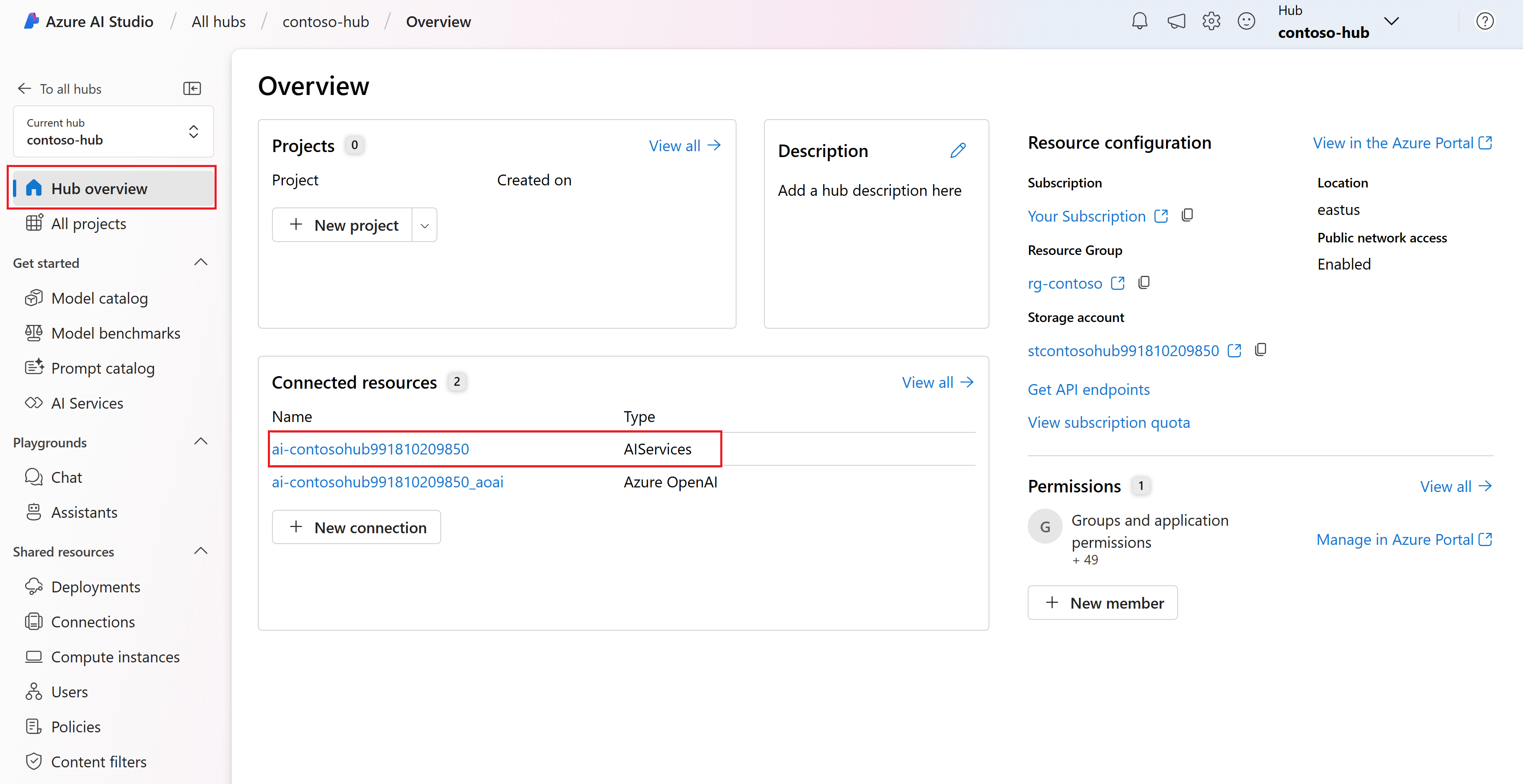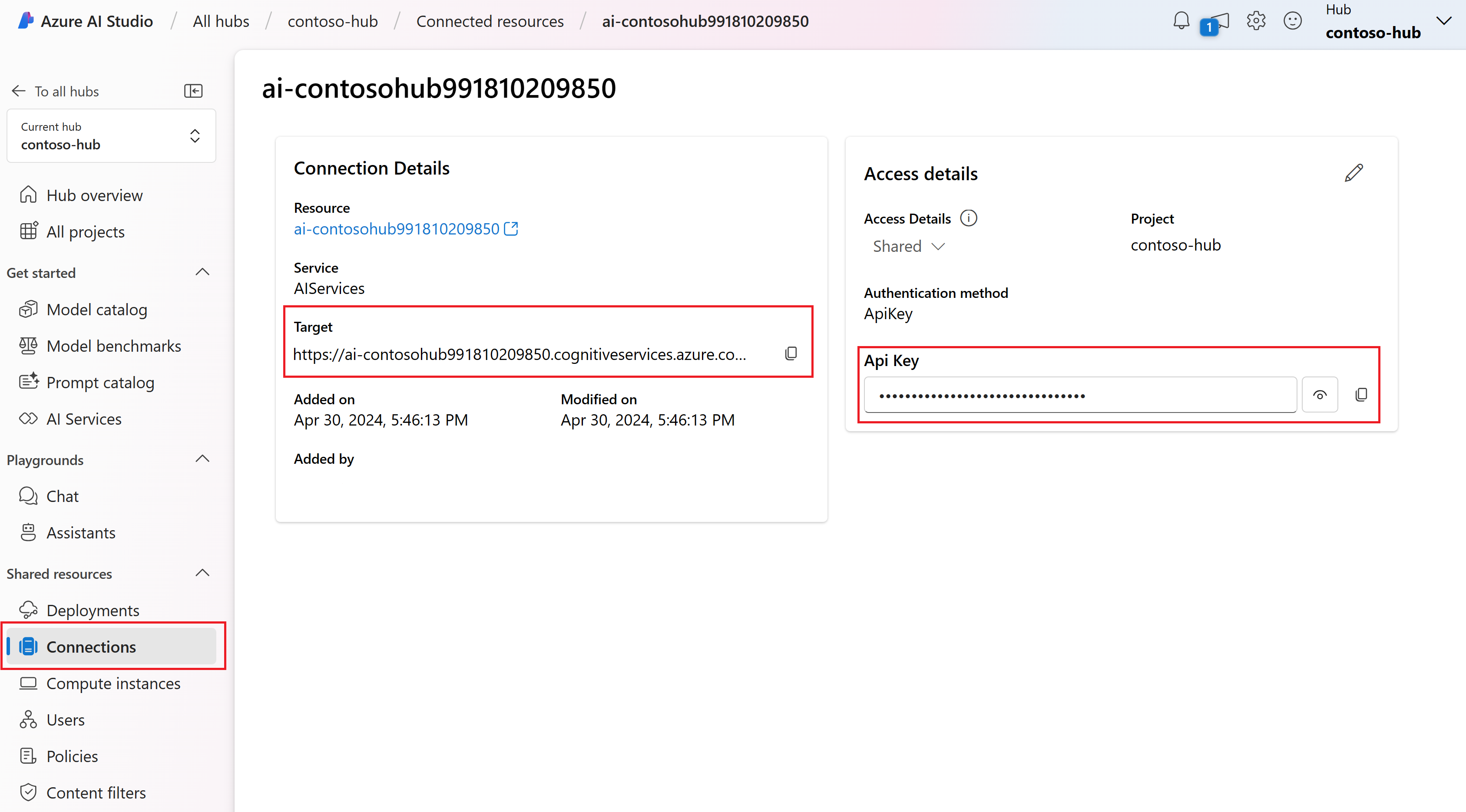Connettere i servizi di intelligenza artificiale all'hub in Studio AI della piattaforma Azure
È possibile provare gratuitamente i servizi di intelligenza artificiale in Azure AI Studio tramite schede del catalogo di modelli ed esperienze playground. L'articolo descrive come usare le connessioni ai servizi di intelligenza artificiale per eseguire altre operazioni tramite Studio AI della piattaforma Azure, SDK e API.
Dopo aver creato un hub con i servizi di intelligenza artificiale, è possibile usare la connessione ai servizi di intelligenza artificiale tramite l'interfaccia utente, le API e gli SDK di Studio AI. Ad esempio, è possibile provare i servizi di intelligenza artificiale tramite Home>Servizi di intelligenza artificiale nell'interfaccia utente di Studio AI, come illustrato di seguito.
Creare un hub
È necessario un hub per connettersi ai servizi di intelligenza artificiale in Studio AI della piattaforma Azure. Quando si crea un hub, viene creata automaticamente una connessione ai servizi di intelligenza artificiale.
Nota
Un hub in Azure AI Studio è un negozio unico in cui si gestiscono tutti gli elementi necessari per il progetto di intelligenza artificiale, ad esempio la sicurezza e le risorse, in modo da poter sviluppare e testare più velocemente. Per altre informazioni su come gli hub possono essere utili, vedere l'articolo Panoramica di Hub e progetti .
Per creare un progetto in Studio AI della piattaforma Azure, seguire questa procedura:
Passare alla pagina home in Studio AI della piattaforma di Azure, quindi accedere con l'account di Azure.
Selezionare Tutte le risorse nel riquadro sinistro. Se non è possibile visualizzare questa opzione, nella barra superiore selezionare Tutte le risorse e i progetti. Quindi selezionare + Nuovo hub.
Nella finestra di dialogo Crea un nuovo hub immettere un nome per l'hub, ad esempio contoso-hub. Se non si ha un gruppo di risorse, verrà creato un nuovo gruppo di risorse collegato alla sottoscrizione fornita. Lasciare selezionata l'opzione Connettere servizi di Azure AI.
Selezionare Avanti. Se non è stato riutilizzato un gruppo di risorse esistente, viene creato un nuovo gruppo di risorse (rg-contoso). Viene creato anche un servizio di intelligenza artificiale di Azure (ai-contoso-hub) per l'hub.
Nota
Se non viene visualizzato (nuovo) prima delle voci Gruppo di risorse e Connetti i servizi di intelligenza artificiale di Azure, viene usata una risorsa esistente. Ai fini di questa esercitazione, creare un'entità separata tramite Creare un nuovo gruppo di risorse e Creare nuovi servizi di intelligenza artificiale. In questo modo sarà possibile evitare addebiti imprevisti eliminando le entità dopo l'esercitazione.
Esaminare le informazioni e selezionare Crea.
Nella procedura guidata è possibile visualizzare lo stato di avanzamento della creazione dell'hub.
Connettersi ai servizi di intelligenza artificiale
L'hub è ora stato creato ed è possibile connettersi ai servizi di intelligenza artificiale. Nella pagina di panoramica dell'hub è possibile visualizzare la connessione ai servizi di intelligenza artificiale creata con l'hub.
È possibile usare la connessione ai servizi di intelligenza artificiale tramite l'interfaccia utente, le API e gli SDK di Studio AI.
Usare la connessione ai servizi di intelligenza artificiale nell'interfaccia utente di Studio AI
Non sono necessarie altre configurazioni per usare la connessione ai servizi di intelligenza artificiale nell'interfaccia utente di Studio AI. È possibile provare i servizi di intelligenza artificiale tramite Home>Servizi di intelligenza artificiale nell'interfaccia utente di Studio AI.
Ecco alcuni esempi di altri modi per usare i servizi di intelligenza artificiale nell'interfaccia utente di Studio AI.
- Introduzione agli assistenti e agli interpreti di codice nel playground di Studio AI
- Ascoltare e parlare con i modelli di chat nel playground di Studio AI
- Analizzare immagini e video con GPT-4 Turbo con Vision
- Usare i dati dell'immagine con Azure OpenAI
Usare la connessione ai servizi di intelligenza artificiale nelle API e negli SDK
È possibile usare la connessione ai servizi di intelligenza artificiale tramite le API e gli SDK per un subset di servizi di intelligenza artificiale: Azure OpenAI, Voce, Lingua, Traduttore, Visione, Document Intelligence e Content Safety.
Per usare la connessione ai servizi di intelligenza artificiale tramite API ed SDK, è necessario ottenere la chiave e l'endpoint per la connessione.
Nella pagina Home in Studio AI selezionare Tutti gli hub nel riquadro sinistro. Quindi, selezionare l'hub creato.
Selezionare la connessione Servizi di intelligenza artificiale nella pagina Panoramica dell'hub.
È possibile trovare la chiave e l'endpoint per la connessione ai servizi di intelligenza artificiale nella pagina Dettagli della connessione.
La chiave e l'endpoint dei servizi di intelligenza artificiale vengono usati per autenticare e connettersi ai servizi di intelligenza artificiale tramite le API e gli SDK.
Per altre informazioni sulle API e gli SDK dei servizi di intelligenza artificiale, vedere la documentazione di riferimento degli SDK dei Servizi di Azure AI e la documentazione di riferimento sulle API REST dei Servizi di Azure AI.